Как настроить канцелярские принадлежности в Apple Mail
Хотите освежить исходящую электронную почту(email) ? Вы хотите иметь индивидуальные канцелярские принадлежности для разных классов получателей? Может быть, электронное письмо с деловым заголовком и нижним колонтитулом для клиентов? Apple Mail позволяет использовать и настраивать бланки электронной почты. Мы покажем вам, как использовать бланки электронной почты и два способа их персонализации.
Использование почтовых принадлежностей
Окно нового почтового сообщения довольно невзрачное. Сначала(First) нажмите кнопку канцелярских принадлежностей в крайнем правом углу, чтобы открыть панель канцелярских принадлежностей.
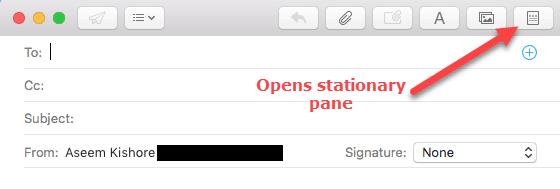
Эта панель показывает 25-30 шаблонов бланков, встроенных в Apple Mail .

Просмотрите(Browse) категории слева и канцелярские товары в каждой категории. Например, в разделе « Чувства(Sentiments) » выберите шаблон « Поправляйся(Get Well Soon) скорее», чтобы отправить его другу.

Также обратите внимание(Notice) , что можно выбрать любой из встроенных элементов и перетащить их в Избранное(Favorites) — верхнюю категорию.

Таким образом, очень легко использовать эти встроенные канцелярские принадлежности для отправки отличительных сообщений, которые будут замечены!
Настройте свои канцелярские принадлежности
Ниже приведены быстрые способы настройки канцелярских принадлежностей, сначала с помощью самой Apple Mail , а затем с помощью дополнительных приложений. Итак, давайте начнем.
В любом окне создания электронной почты вы можете Файл — Сохранить как канцелярские( File – Save As Stationery) . Сначала(First) составьте электронное письмо, которое будет использоваться в качестве шаблона. Настройте шрифты, добавьте свой классный заголовок и другие изображения. Непосредственно перед отправкой выберите « File/Save как канцелярские принадлежности(Stationery) » и дайте ей имя, которое вы узнаете в своих канцелярских принадлежностях.

Теперь,
- открыть новое электронное письмо.
- Выберите Канцтовары(Stationery) .
- На левой панели категорий прокрутите вниз до « Пользовательский ».(Custom)
- Просмотр недавно сохраненных канцелярских товаров

- Нажмите(Click) на нее, обновите весь текст и вперед.
В Mac App Store можно купить дополнительные шаблоны бланков Mail .

Опытные пользователи могут вносить изменения в файлы в папке « Ресурсы(Resources) », чтобы полностью настроить существующий HTML - шаблон. Дайте нам знать, если вы заинтересованы в этом методе.
Теперь мы говорили об Apple Mail в Mac OS . Для почты iOS нет встроенной канцелярии, но есть приложения и для iPhone, и для iPad!

Благодаря широко используемой электронной почте с расширенным текстом Apple Mail Stationery — отличный способ сделать ваши электронные письма более отличительными и запоминающимися. Наслаждаться!
Related posts
Как поделиться файлами из проводника в таких приложениях, как Mail, Skype, Dropbox или OneDrive, за два шага
Как активировать двухэтапную аутентификацию для вашего Apple ID на iPhone или iPad
Представляем Windows 8: как управлять почтовым ящиком и сообщениями вашего почтового приложения
Как остановить и настроить уведомления приложений Windows 10 (Почта, Календарь, Skype и т. д.)
Знакомство с Windows 8: как переименовать учетную запись в почте
Setup Filezilla Server and Client: Screenshot and Video tutorial
Как использовать Outlook.com для импорта почты POP3 в почту Windows 8
Как изменить свой Apple ID
Включите или выключите темный режим в приложении «Почта и календарь» для Windows 10.
Как обновить BIOS на Windows 10 компьютере
Как настроить и использовать клавиатуру Apple Magic Keyboard в Windows
Как размонтировать или отказаться от неудачной WIM на Windows system
Как создать Transparent Image в Paint.NET на Windows 10
Как создать Tournament Bracket в Windows 11/10
Как настроить Apple Wallet
Как добавить приложения на Apple TV
Как исправить песни, недоступные в вашей стране или регионе, в Apple Music
Как удалить Files and Folders в Windows 10
Как использовать Face ID на iPhone с маской (Apple Watch не требуются)
Как исправить ошибку «Ресурс недоступен» в Apple Music
